
- •Самарский государственный
- •Содержание
- •Введение
- •1 Расчет неравномерно нагретых дисков турбомашин, находящихся в упругопластическом состоянии
- •1.1 Подготовка исходных данных для геометрической модели
- •1.2 Формирование геометрической модели диска
- •1.3 Формирование конечно-элементной модели
- •1.4 Задание материала
- •1.5 Формирование нагрузок и граничных условий
- •1.6 Расчет напряженно-деформированного состояния
- •1.7 Визуализация результатов
- •2Проектирование лопатки
- •2.1 Подготовка исходных данных для геометрической модели
- •2.2 Формирование геометрической модели лопатки
- •2.3 Формирование конечно-элементной модели
- •2.4 Формирование нагрузок и граничных условий
- •2.5 Расчет напряженно-деформированного состояния
- •2.6 Визуализация результатов
- •2.7 Расчет частот колебаний лопатки
- •Список использованных источников
- •«Создание расчетных моделей элементов гтд в конечно-элементном комплексе Ansys»
- •Сведения
- •«Создание расчетных моделей элементов гтд в конечно-элементном комплексе Ansys»
2.3 Формирование конечно-элементной модели
Задается тип конечных элементов для формирования модели – твердотельный Solid45Main Menu>Preprocessor>Element Type>Add/Edit/Delete. Производится разметка линий периферийной поверхности для задания количества конечных элементовMain Menu>Preprocessor>Size Cntrls>Picked Lines>NDIV. На параллельных линиях для упорядоченного разбиения необходимо иметь одинаковое количество элементов.! По толщине лопатки необходимо задать не менее трех элементов из-за особенности математической модели Solid 45.

Рисунок 55 - Пример разметки линий профиля
На вертикальной линии выбирается такое количество элементов, чтобы форма отдельного элемента как можно ближе приближалась бы к форме куба. Затем выбираются атрибуты создаваемой конечно-элементной сетки Main Menu> Preprocessor> Define> All Volumes. В появившемся подменю выбираем тип элементаSolid45. Остальные параметры нет необходимости изменять. Все объемы разбиваются командой Main Menu> Preprocessor> Mesh> Mapped> 4 to 6 sided. Должна получиться конечно-элементная модель, как на рисунке ниже.

Рисунок 56 – Конечно-элементная модель пера
Элементы имеют ограничения применимости по геометрии по соотношениям линейных и угловых размеров. После получения сетки выполняется команда Main Menu> Preprocessor> Check Mesh> Plot Bad Elems. В случае наличия плохих элементов нужно добиться их отсутствия изменением соотношения количества элементов на линиях. После получения приемлемой конечно-элементной модели она масштабируется для перевода в систему СИ.

Рисунок 57 – Опции масштабирования лопатки
2.4 Формирование нагрузок и граничных условий
Производится расчет газовой нагрузки.
Погонная окружная нагрузка равна:
![]()
Погонная осевая нагрузка равна:
 ;
;
![]() - число лопаток.
- число лопаток.
Суммарная погонная нагрузка равна:
![]()
![]()
Определяются направляющие косинусы для приложения нагрузки:
![]()
![]()
Определяются значения давлений, действующих на каждый участок лопатки. Для этого необходимо знать длину сплайна, моделирующего корытце на нужном участке Utiliti Menu > List > Picked Entities> : Attributes Lines. Затем вычисляется давление на поверхность:
![]()
Давления вычисляются для четырех участков, так как в курсовой работе по ТРЛМ рассчитываются пять сечений. После расчета получаем значения давлений на четырех участках лопатки и направляющие косинусы. Они задаются в виде параметров в начале командного файла.
Приложение газовой нагрузки осуществляется через элементы поверхностного эффекта Surf154Main Menu>Preprocessor> Element Type> Add/Edit/Delete> Add>Surface Effect>3D 4-9node structurl 154>OK Выбор опций элементаSURF154. В окне “ElementTypes” выделяется элементSURF154> Optionsи в открывшемся окне устанавливаются следующие опции:
Midsize node K4 - Exclude
Use of nomal -Z press load K6 - Pos and neg pres
Pres. Vector orientation on K11 - Full Area w/ Tan
If vector oriented pressure ... k12 - Press. Applied > OK
Задаются реальные постоянные для элементов поверхностного эффекта Main Menu> Preprocessor> Real Const > SURF154 > OK . В окнеTKIвводится величина 0.000005.
Затем выделяются узлы, которые находятся на поверхности корытца. Для этого первоначально выполняется Utility Menu> Select> Entities> Areas - By Num/Pick> Apply>поверхность>OK
Затем по выделенной поверхности выделяются узлы, используя то же меню> Nodes - Attached to>Areas, all>OK
-


Первый шаг
Второй шаг
Рисунок 58 – Вид панели выбора
Правильность выделения узлов этой поверхности контролируется визуально, отображая на графическом экране узлы Utility Menu>Plot>Nodes.
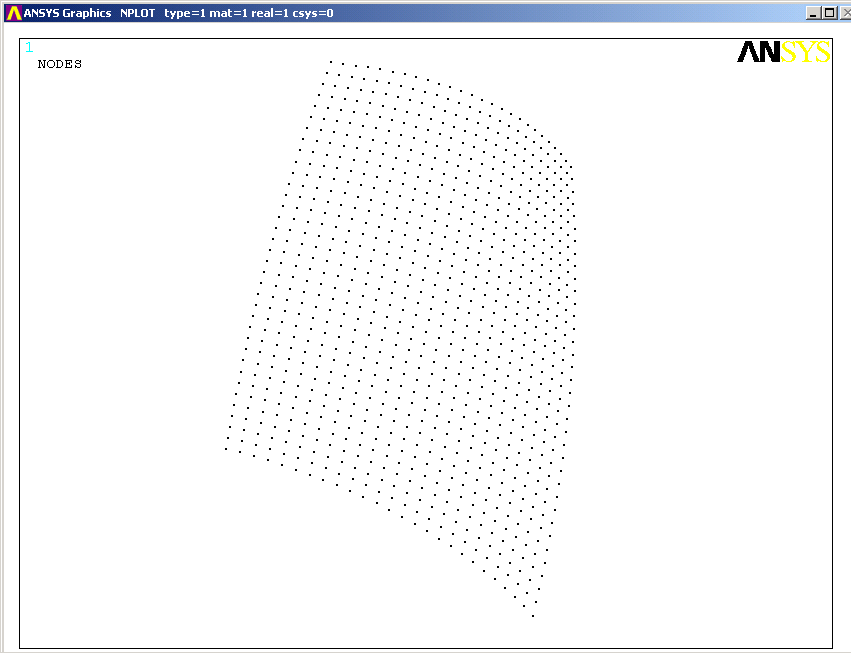
Рисунок 59 – Узлы корытца лопатки
Задаются опции генерации элементов Main Menu>Preprocessor>Create>Elements>elem attributes, как на рисунке ниже.

Рисунок 60 – Панель опций генерации элементов поверхностного эффекта
Создаются элементы поверхностных эффектов Main Menu>Preprocessor>- Modeling- Create>Elements>Surf Effect>-Generl Surface- No extra Node>Pick all.

Рисунок 61 – Сгенерированные элементы
Восстанавливается действие всех объектов Utility Menu>Select Everything.
Выделяются только поверхностные элементы Utility Menu>Select>Entities> Elements - By Elem Name> 154, ANSYS Utility Menu>Plot>Replot
Приложение нагрузки следует осуществлять по четырем участкам, согласно рассчитанным величинам нагрузки Main Menu>Solution> Loads>Apply>Pressure>On Elements>

Рисунок 62 – Выделение прикорневого участка

Рисунок 63 – Окно задания нагрузок
В появившемся окне устанавливаем следующие значения:
LKEY – 5;
Value -- значение давления суммарной газовой нагрузки;
VAL2- компонента суммарной газовой нагрузки по оси X в глобальной системе координат;
VAL3- компонента суммарной газовой нагрузки по оси Y в глобальной системе координат;
- задаются направляющие косинусы для осевой и окружной нагрузки,
VAL4- компонента по оси Z в глобальной системе координат - обязательно задается нулевое значение.

Рисунок 64 – Приложенная газодинамическая нагрузка
Для визуализации давления в виде стрелок выполняется Utility Menu>Plot Ctrls> Symbols: Surf Load Symbols - Pressures Show pres and convect as - Arrows >OK
Восстанавливается действие всех объектов Utility Menu> Select Everything.
Нагрузка от окружной скорости прикладывается через Main Menu> Solution> Apply> Other> Angular Velocity в радианах в секунду.
Материал лопатки задается в Main Menu>Preprocessor>Material Props>…
